在日常操作中,使用Windows 10进行大型游戏或高负荷软件运行时,可能会遇到CPU自动降频的问题。
这通常是由于硬件温度过高而导致的。
以下是解决Win10电脑玩游戏时CPU自动降频的详细步骤:
打开控制面板:
在桌面左下角点击“开始”按钮,然后搜索“控制面板”。
进入电源选项:
在控制面板页面中,点击“电源选项”。

选择高性能计划:
在电源选项页面中,选择“高性能”计划。
如果没有看到“高性能”计划,可以在“隐藏附加计划”下找到并选择。
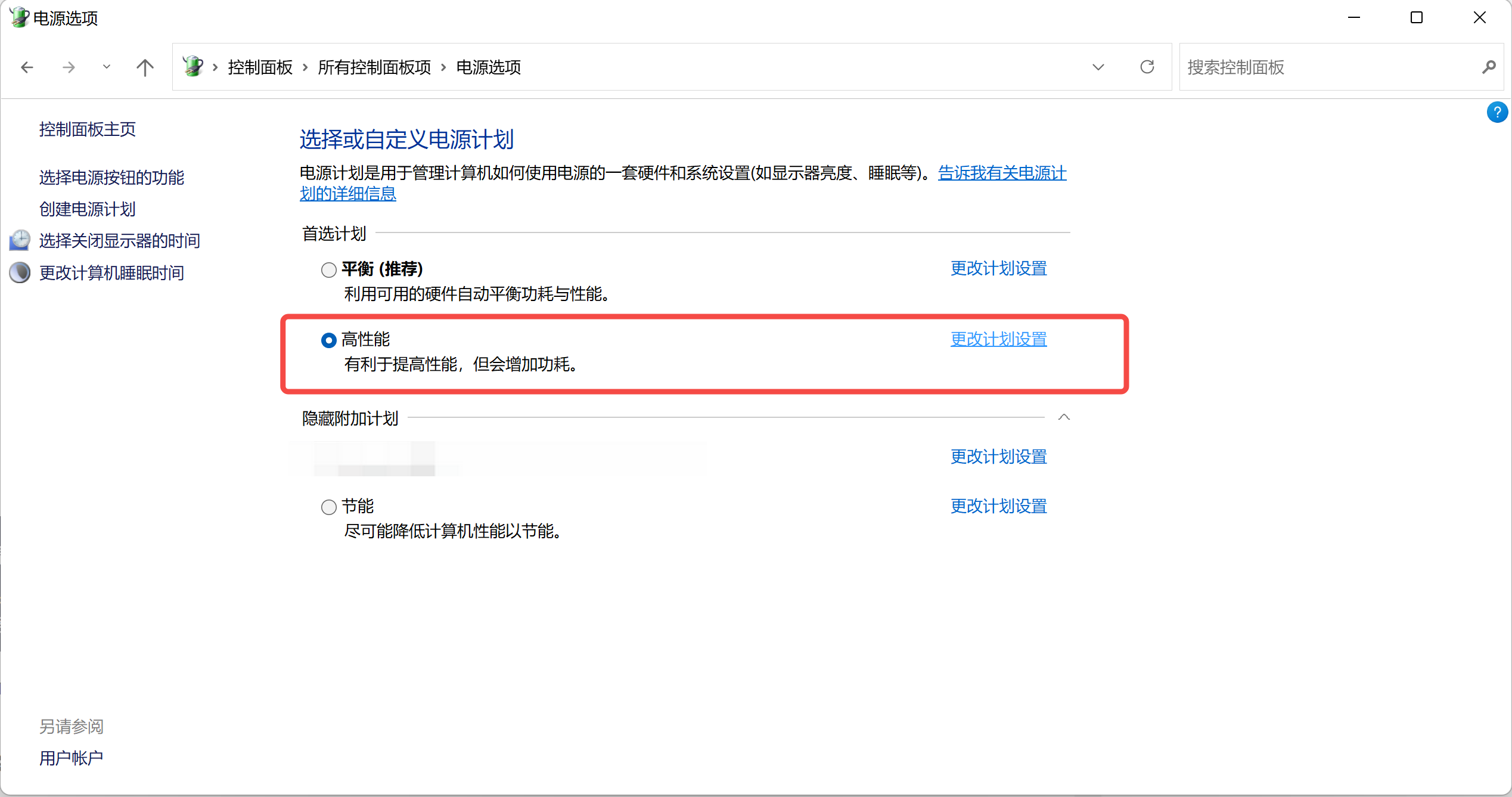
更改计划设置:
点击“更改计划设置”选项。
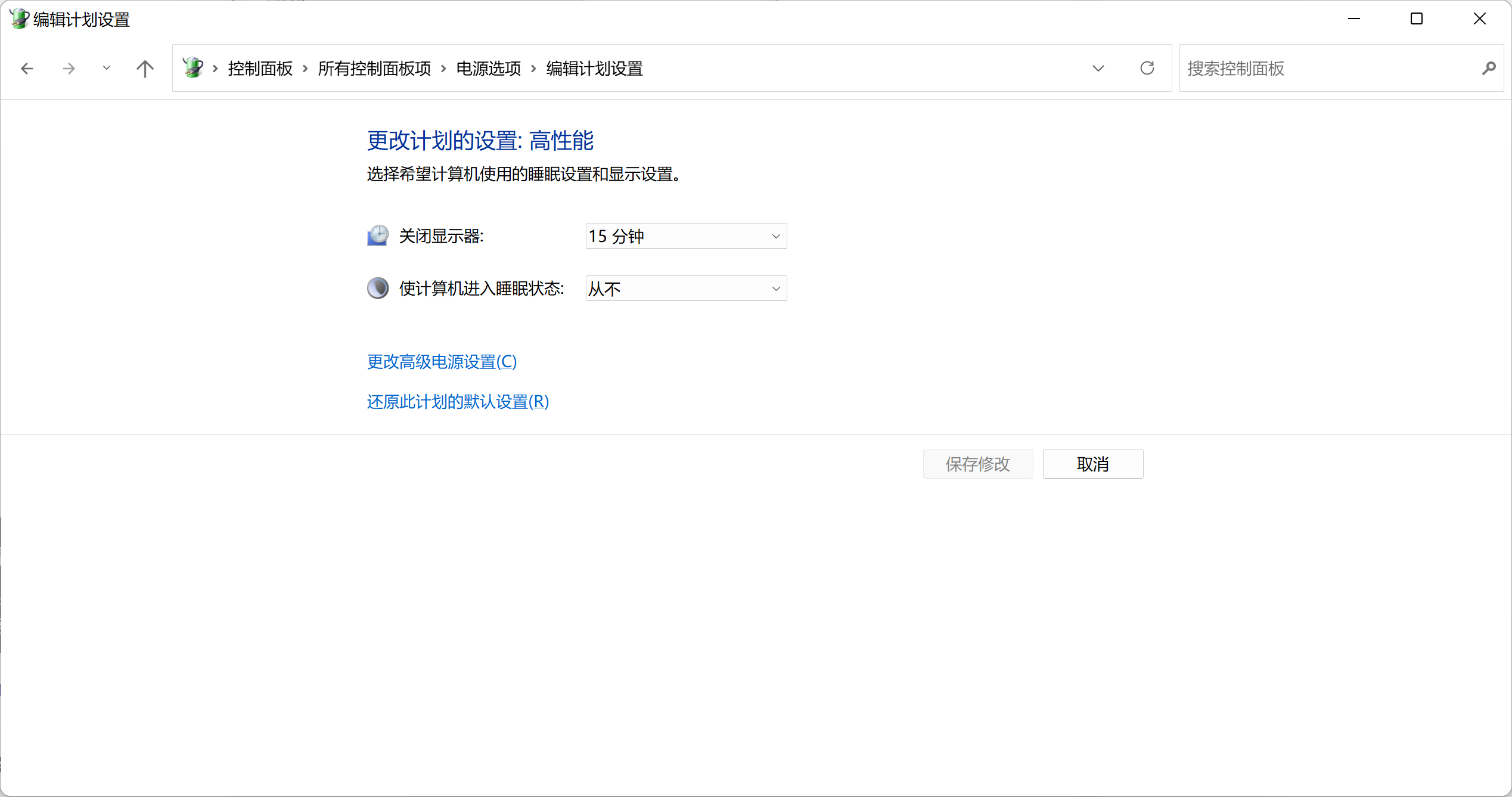
更改高级电源设置:
在更改计划设置页面中,点击“更改高级电源设置”选项。
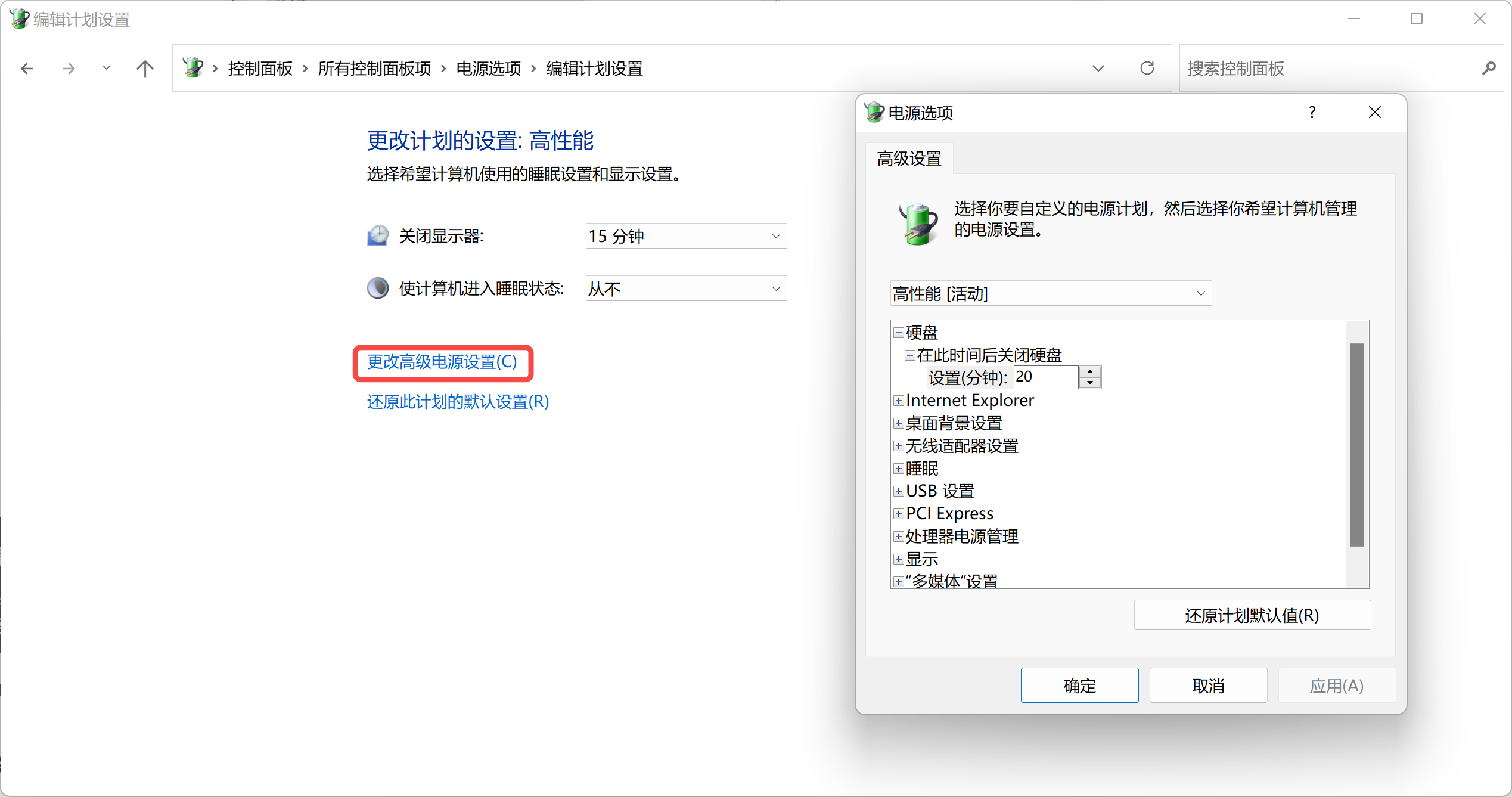
设置最高性能:
在高级设置页面中,找到“Internet Explorer”下的“Javascript计时器频率”,将其设置为“最高性能”。
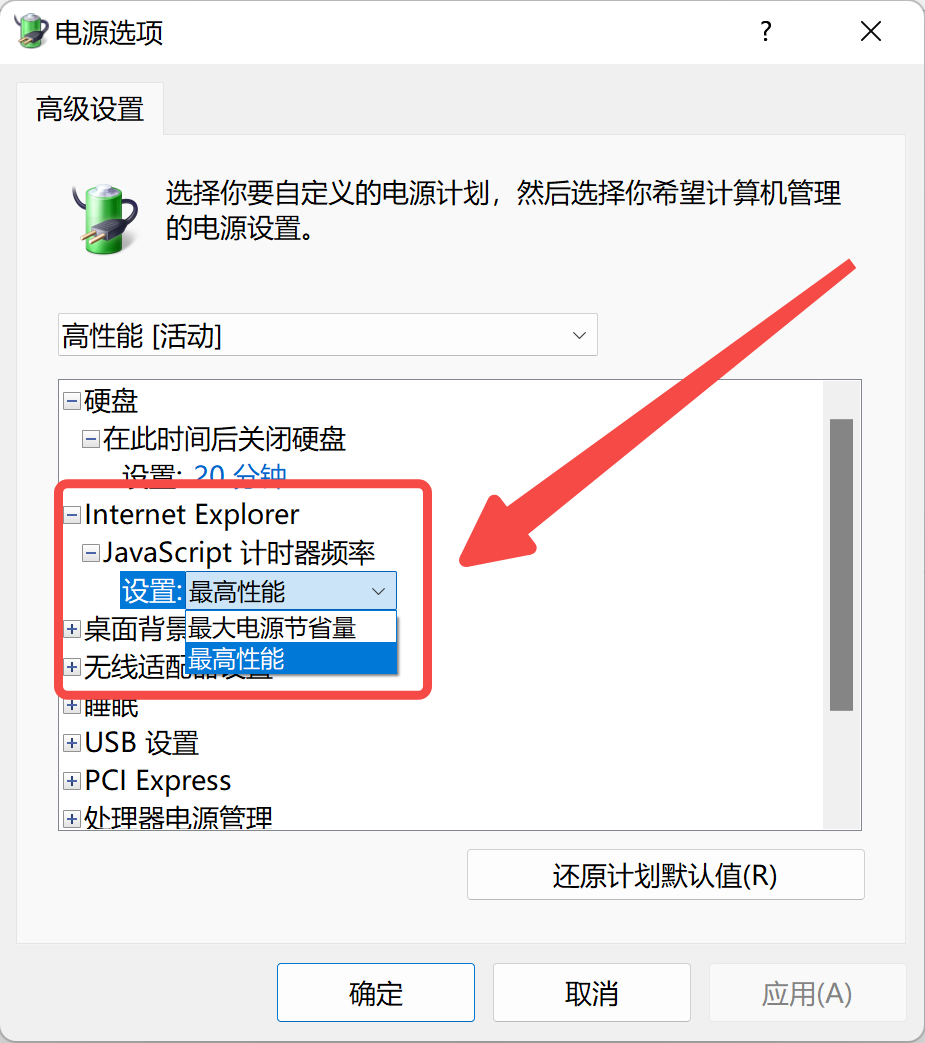
将无线适配器设置“节能模式”也设置为“最高性能”。
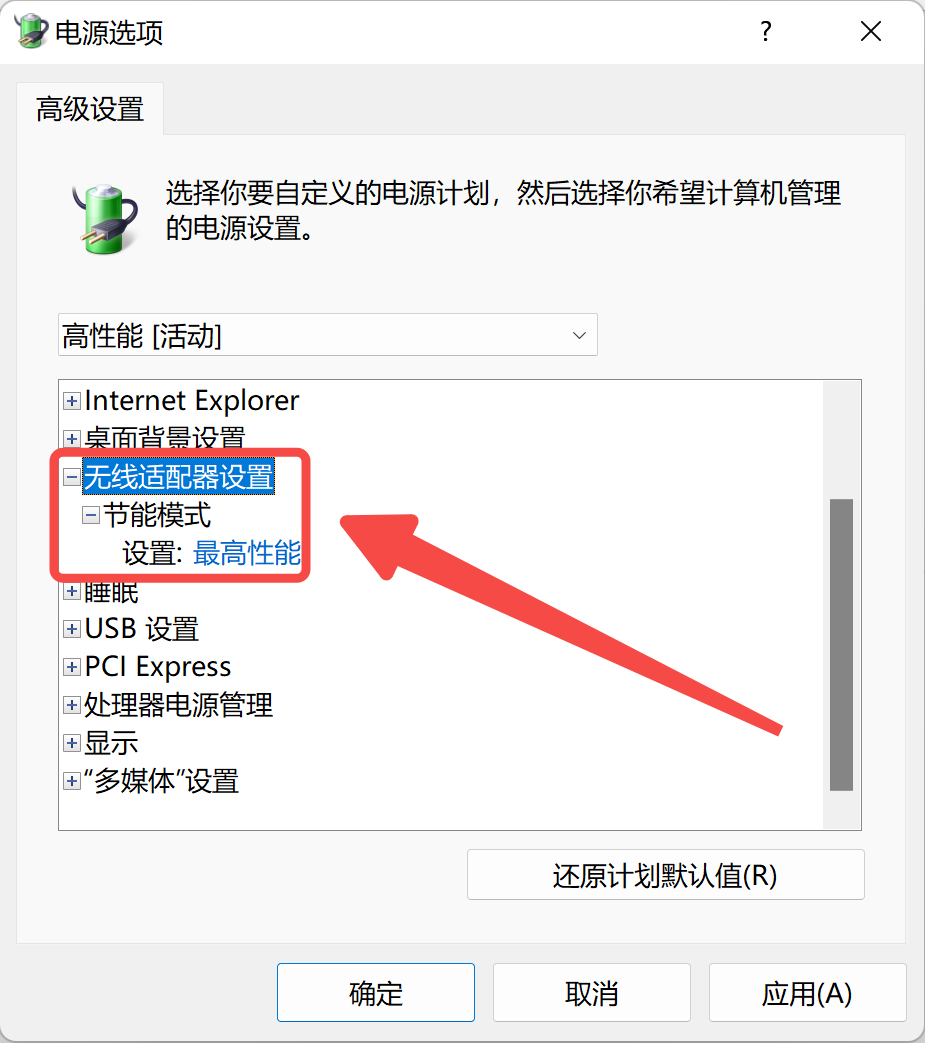
调整处理器电源管理:
打开“处理器电源管理”选项,将“最小处理器状态”设置为“100%”。
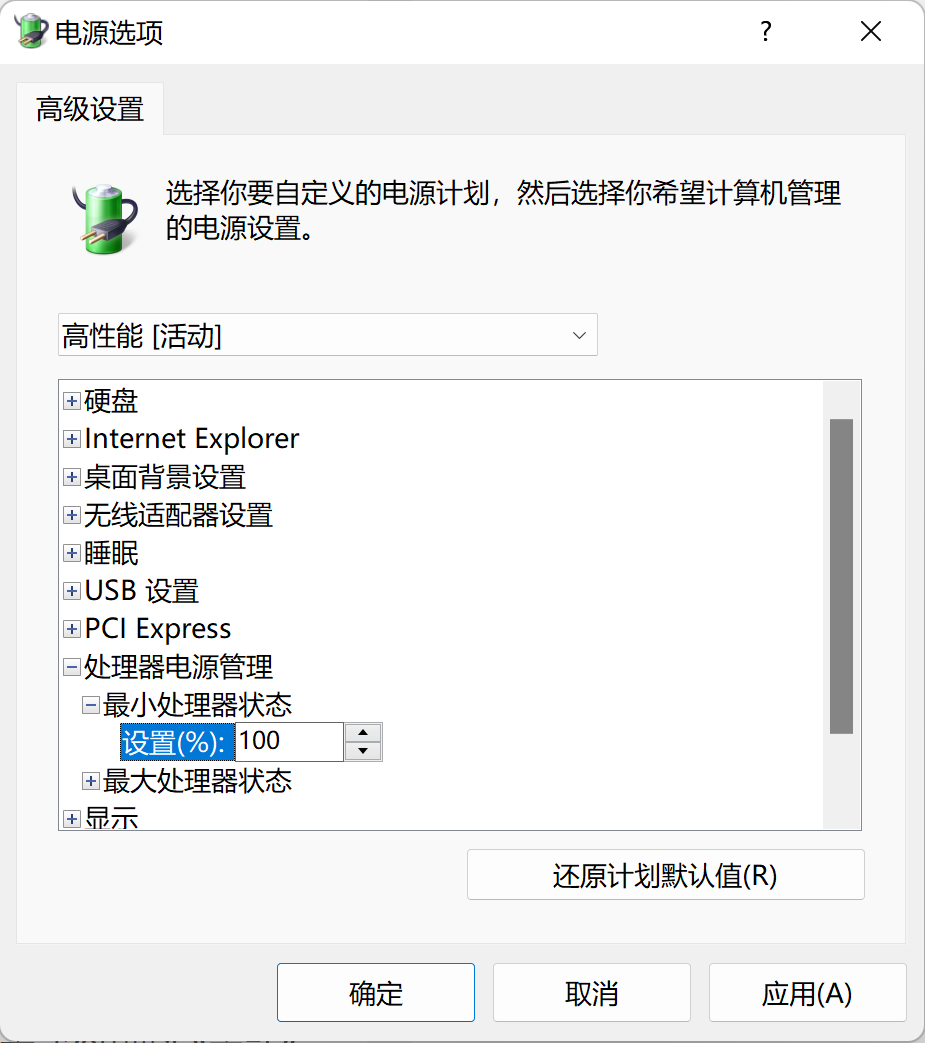
将“系统散热方式”设置为“主动”。
将“最大处理器状态”设置为“100%”。
优化多媒体设置:
打开“多媒体设置”选项,将“播放视频时”设置为“优化视频质量”。
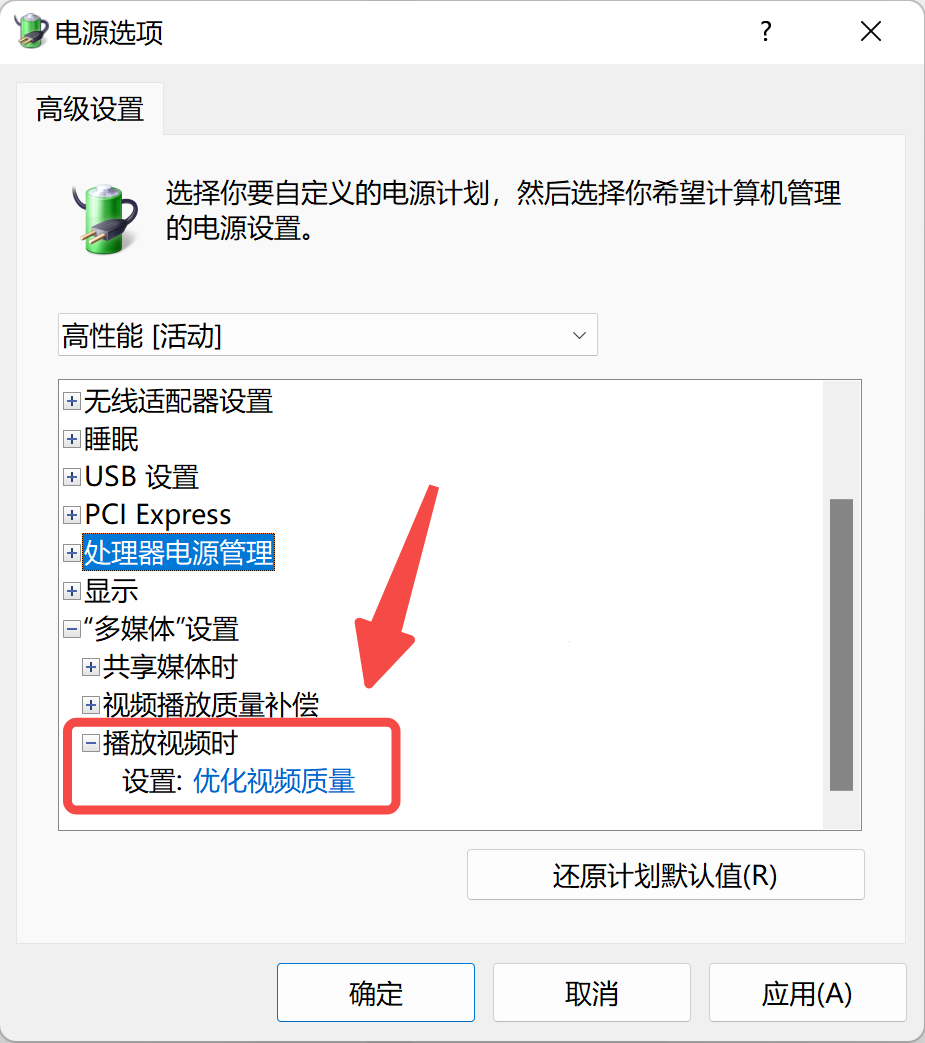
点击“应用”和“确定”保存设置。
结论
通过上述步骤,可以有效解决Win10电脑玩游戏时CPU自动降频的问题。
确保电脑在高性能模式下运行,并优化电源和处理器设置,可以最大限度地提升游戏性能,防止CPU因过热而自动降频。
这些方法能够帮助你在游戏时保持CPU的高性能运行,提升整体游戏体验。
欢迎关注优化大师,带来更多玩机技巧~




 提示
提示